- 时间:2023-05-15 09:48:43
- 浏览:
Win11 C盘无法扩展卷怎么办?Win11 C盘不能扩展卷,C盘无法扩展卷,这是有些使用Win11系统用户遇到的问题,不知道怎么解决,这篇文章是本站给大家带来的解决Win11 C盘无法扩展卷问题方法。
为什么扩展卷选项会无法使用变成灰色?
软件工具推荐 (点击下载最新万能修复工具) 提取码:8686
1)硬盘上没有未分配空间;
2)想要延伸的分区为FAT分区,磁盘管理中的扩展卷选项仅对RAW或NTFS分区有效,可以使用CMD(命令提示符)或分区管理工具将FAT转为NTFS;
3)要延伸的分区后面没有相邻的未分配空间或空闲空间;
1、没有可用空间,会导致扩展卷灰色;
2、【右键】点击多余的磁盘,在打开的菜单项中,选择【压缩卷】;
3、根据向导操作,输入需要【压缩的空间】,再点击下方的【压缩】;
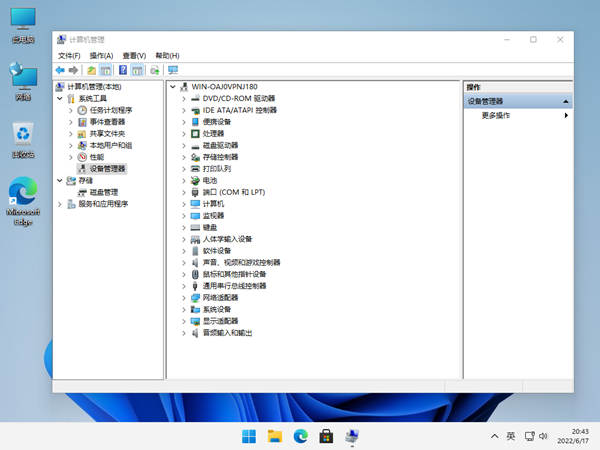
4、有了可用空间后,就可以使用扩展卷功能了;
注:只有相邻的可用空间才可以用来扩展。
扩展知识:Win11电脑合并磁盘分区
1、首先,【右键】点击此电脑,在打开的菜单项中,选择【管理】;
2、计算机管理窗口,左侧点击展开【存储】,再点击【磁盘管理】;
3、右键点击想要合并的两个分区中的一个,在打开的菜单项中,选择【删除卷】(删除会导致其中文件丢失,所以一定要提前备份好);
4、删除 简单卷窗口提示,删除此卷将清除其上的所有数据。请在删除之前备份所有希望保留的数据,你想继续吗?点击【是】,即可删除卷;
5、删除后,可以看到那个位置,已经变成可用空间了,这时候,【右键】点击需要合并的另一个分区,在打开的菜单项中,选择【扩展卷】;
6、在其中,选择需要合并的空间,点击【下一页】;
7、根据向导操作,最后点击【完成】,就可以发现分区合并成功了;


